ग्लास पारदर्शिता को बंद करके विंडोज 7 और विस्टा को गति दें
विंडोज 7(Windows 7) और विस्टा(Vista) में एयरो ग्लास(Aero Glass) का पारदर्शी ग्लास लुक अच्छा लग सकता है, लेकिन यह उन कंप्यूटरों को भी धीमा कर सकता है जिनमें शक्तिशाली वीडियो एडेप्टर नहीं हैं। यदि आपके कंप्यूटर का प्रदर्शन एयरो ग्लास(Aero Glass) सुविधा से प्रतिकूल रूप से प्रभावित हो रहा है , तो आप विंडोज(Windows) को गति दे सकते हैं और फिर भी एयरो(Aero) सुविधाओं से लाभ उठा सकते हैं, जैसे फ्लिप 3 डी(Flip 3D) और टास्कबार(Taskbar) थंबनेल। कांच की पारदर्शिता को निष्क्रिय किया जा सकता है।
यह आलेख आपको दिखाता है कि इसे विंडोज 7(Windows 7) और विस्टा(Vista) में कैसे करें । प्रत्येक प्रणाली में प्रक्रिया थोड़ी भिन्न होती है।
विंडोज 7
निम्न विंडोज एक्सप्लोरर विंडो (Windows Explorer)विंडोज 7 में (Windows 7)एयरो ग्लास(Aero Glass) पारदर्शिता प्रभाव दिखाती है । आप देखेंगे कि आप विंडो के बॉर्डर के माध्यम से डेस्कटॉप पर विंडोज(Windows) लोगो देख सकते हैं।
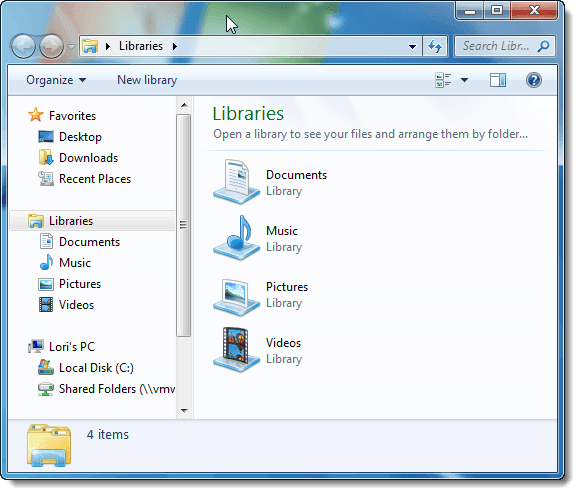
विंडोज 7 में (Windows 7)एयरो ग्लास(Aero Glass) पारदर्शिता को अक्षम करने के लिए , डेस्कटॉप के खाली क्षेत्र पर राइट-क्लिक करें और पॉपअप मेनू से वैयक्तिकृत करें चुनें।(Personalize)
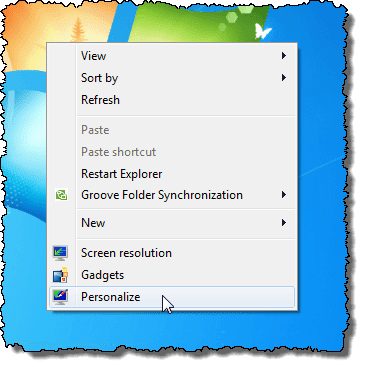
नियंत्रण कक्ष(Control Panel) पर वैयक्तिकरण(Personalization) स्क्रीन प्रदर्शित होती है। थीम के नीचे विंडो कलर(Window Color) लिंक पर क्लिक करें ।
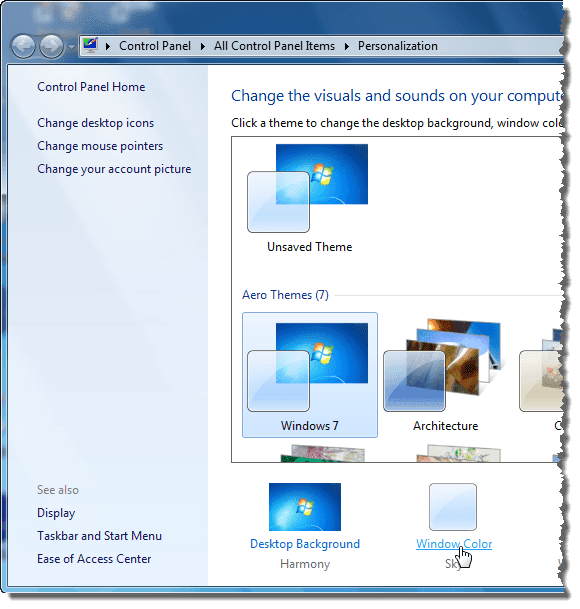
विंडो रंग और प्रकटन(Window Color and Appearance) स्क्रीन पर, पारदर्शिता सक्षम करें चेक बॉक्स का चयन करें ताकि(Enable transparency) बॉक्स में कोई चेक मार्क न हो।

सेटिंग सहेजने के लिए परिवर्तन सहेजें(Save changes) क्लिक करें और विंडो रंग और प्रकटन(Window Color and Appearance) स्क्रीन बंद करें।
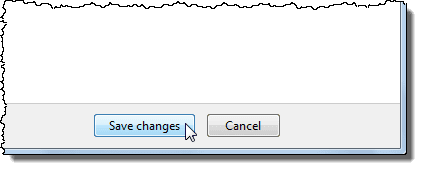
कंट्रोल पैनल(Control Panel) को बंद करने के लिए , विंडो के ऊपरी, दाएं कोने में स्थित X बटन पर क्लिक करें ।
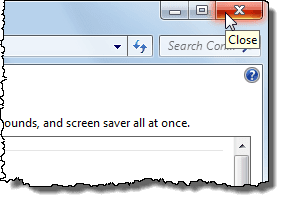
अब खिड़कियों पर बॉर्डर पारदर्शी नहीं हैं।

विंडोज विस्टा
यहां विंडोज विस्टा में (Windows Vista)विंडोज एक्सप्लोरर(Windows Explorer) विंडो का एक उदाहरण दिया गया है जिसमें एयरो ग्लास(Aero Glass) पारदर्शिता सक्षम है।
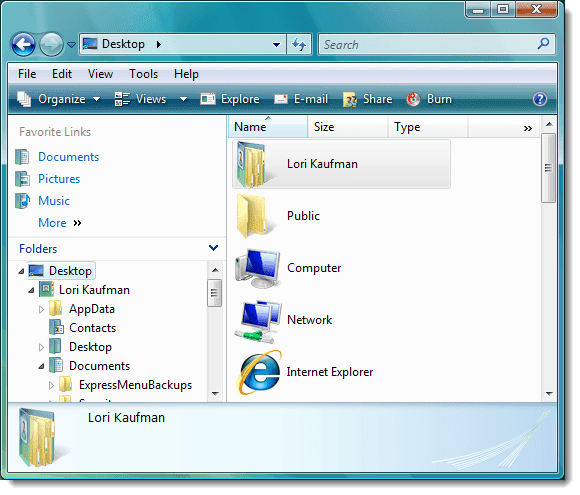
विंडोज विस्टा में (Windows Vista)एयरो ग्लास(Aero Glass) पारदर्शिता को अक्षम करने के लिए , डेस्कटॉप के खाली क्षेत्र पर राइट-क्लिक करें और पॉपअप मेनू से वैयक्तिकृत करें चुनें।(Personalize)
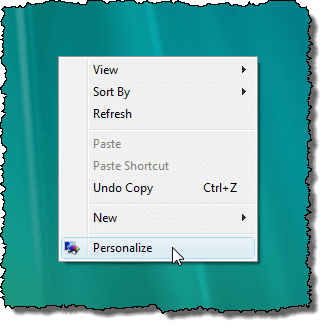
नियंत्रण कक्ष(Control Panel) पर वैयक्तिकरण(Personalization) स्क्रीन प्रदर्शित होती है। विंडो कलर एंड अपीयरेंस(Window Color and Appearance) लिंक पर क्लिक करें ।
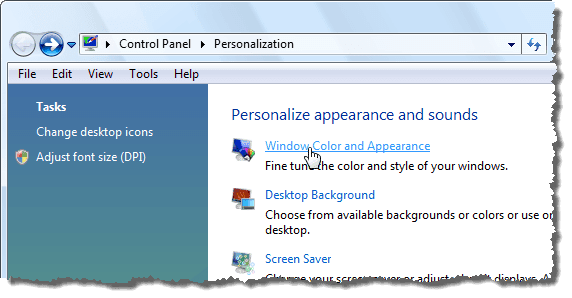
विंडो रंग और प्रकटन(Window Color and Appearance) स्क्रीन पर, पारदर्शिता सक्षम करें चेक बॉक्स का चयन करें ताकि(Enable transparency) बॉक्स में कोई चेक मार्क न हो।

विंडो कलर और अपीयरेंस(Window Color and Appearance) स्क्रीन को बंद करने के लिए ओके(OK) पर क्लिक करें ।

कंट्रोल पैनल(Control Panel) को बंद करने के लिए , विंडो के ऊपरी, दाएं कोने में स्थित X बटन पर क्लिक करें ।
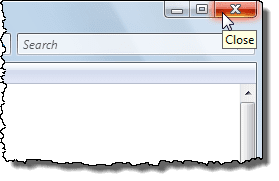
खिड़कियों पर बॉर्डर अब पारदर्शी नहीं हैं।
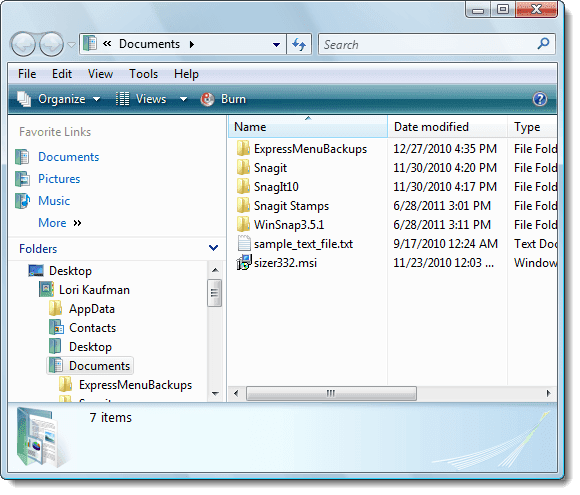
अगर आपको एयरो ग्लास(Aero Glass) फीचर के कुछ फैंसी लुक को छोड़ने में कोई फर्क नहीं पड़ता है , तो आप अपने सिस्टम से थोड़ा और प्रदर्शन हासिल कर सकते हैं। जैसा कि हमने पहले उल्लेख किया है, आपके पास अभी भी कार्यात्मक एयरो(Aero) सुविधाओं तक पहुंच है।
लोरी कॉफ़मैन द्वारा
Related posts
विंडोज 7, विंडोज विस्टा या इससे पहले के विंडोज 8 में अपग्रेड कैसे करें
विंडोज 7, विंडोज विस्टा या विंडोज एक्सपी के साथ विंडोज 8 को डुअल बूट कैसे करें
आईई प्रिंट पूर्वावलोकन विंडोज 7 और विस्टा में रिक्त या मुद्रण नहीं है
विंडोज 7, विस्टा और एक्सपी से विंडोज मैसेंजर को हटा दें
Windows सुविधाएँ चालू या बंद संवाद Windows 7 या Vista में खाली है
विंडोज 7 और विंडोज 8.1 में स्क्रीन रेजोल्यूशन बदलें और टेक्स्ट और आइकन को बड़ा बनाएं
होमग्रुप क्या है? विंडोज 7 होमग्रुप का उपयोग कैसे करें
विंडोज 7 और विंडोज 8 से साझा मैक ओएस एक्स प्रिंटर पर कैसे प्रिंट करें
विंडोज 7 में यूजर अकाउंट कैसे बनाएं या डिलीट करें
विंडोज 7 में कीबोर्ड इनपुट भाषा कैसे बदलें
विंडोज 7 के कौन से फीचर अब विंडोज 10 में उपलब्ध नहीं हैं? -
समर्थन की समाप्ति के बाद विंडोज 7 को कैसे सुरक्षित करें
डिस्क के बिना विंडोज 7 कैसे स्थापित करें
विंडोज 7 में नेटवर्क ड्राइव, वेबसाइट और एफ़टीपी स्थानों को कैसे मैप करें
विंडोज 7 और विंडोज 8.1 में अपनी खुद की कस्टम जंप लिस्ट कैसे बनाएं?
विंडोज 7 से विंडोज 11/10 में स्टिकी नोट्स कैसे आयात करें
विस्टालिज़ेटर के साथ विंडोज 7 में एक नई प्रदर्शन भाषा स्थापित करें और बदलें
विंडोज 10 में टास्कबार, नोटिफिकेशन एरिया और एक्शन सेंटर को कस्टमाइज़ करें
विंडोज 7 जीवन का अंत: विंडोज 7 के साथ रहने के जोखिम
विंडोज 7 के लिए सर्वश्रेष्ठ शेष डेस्कटॉप गैजेट्स
